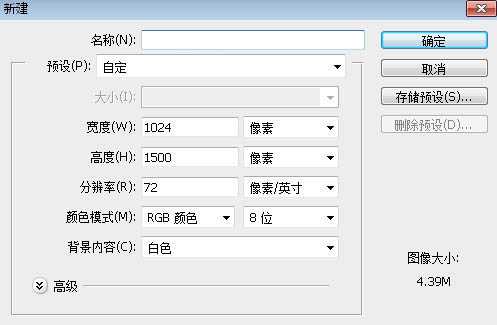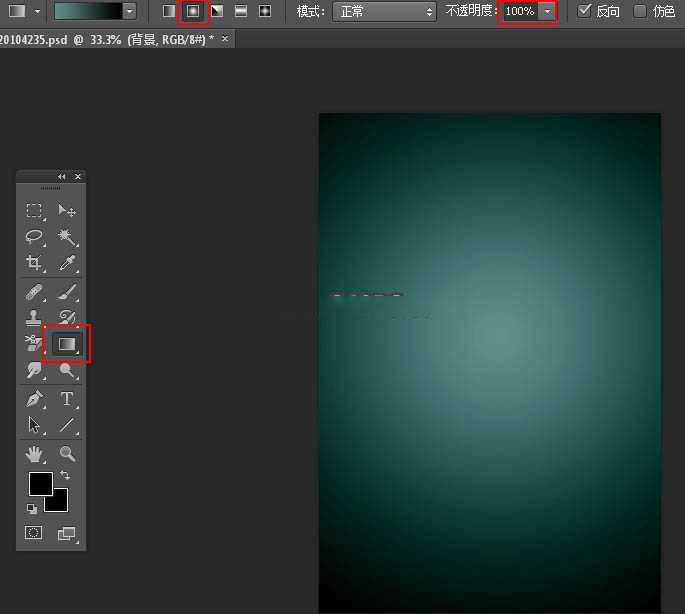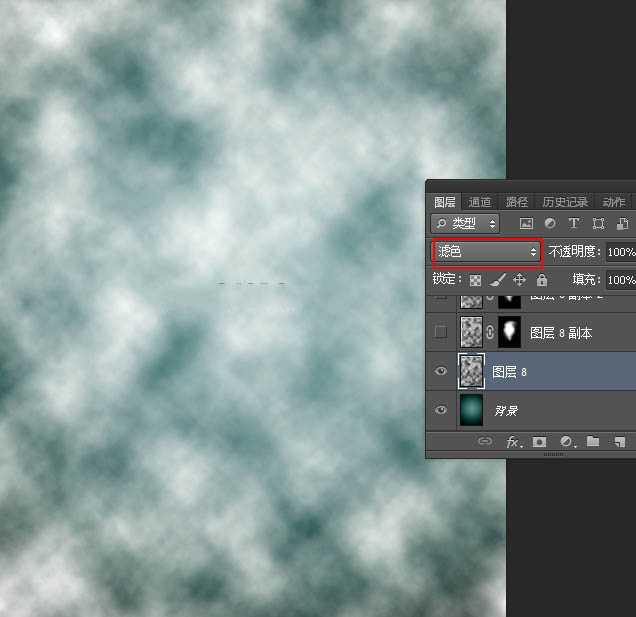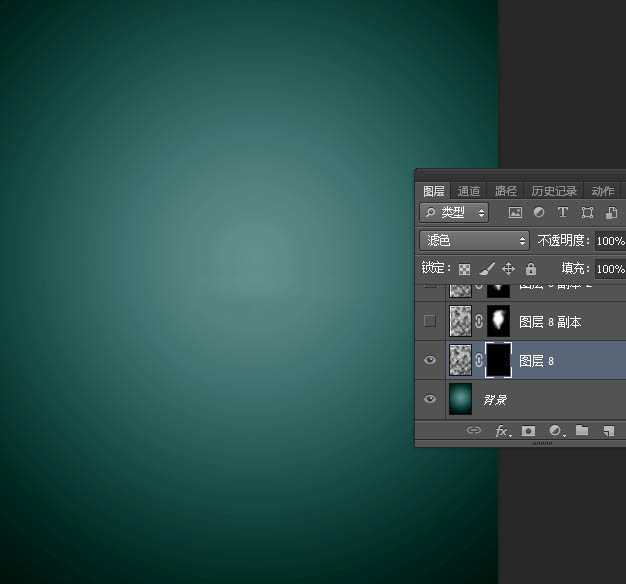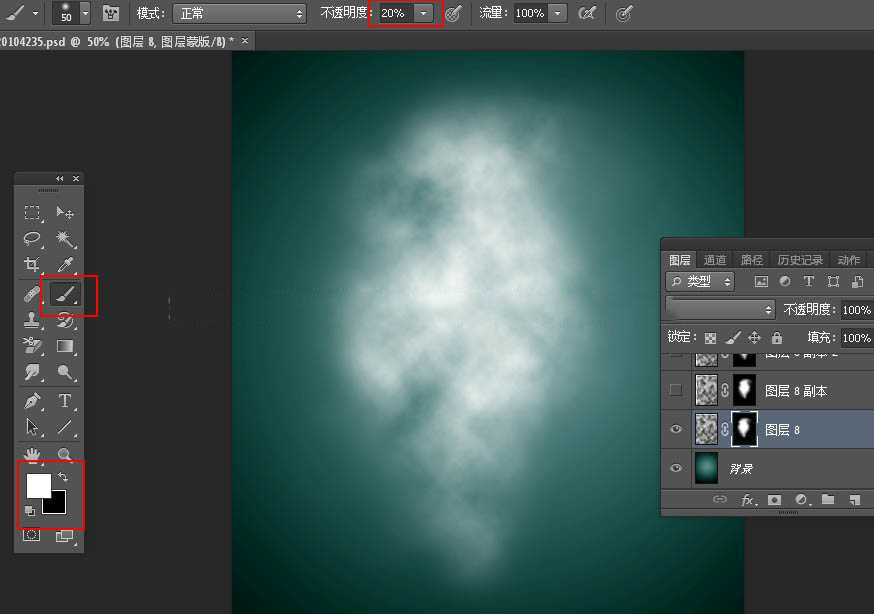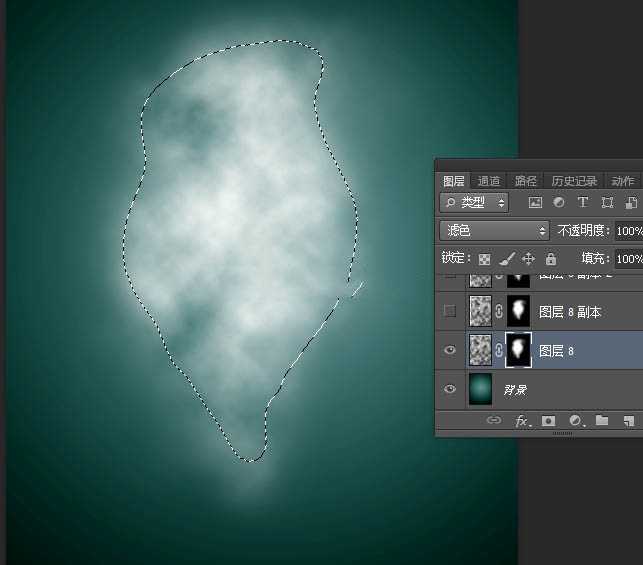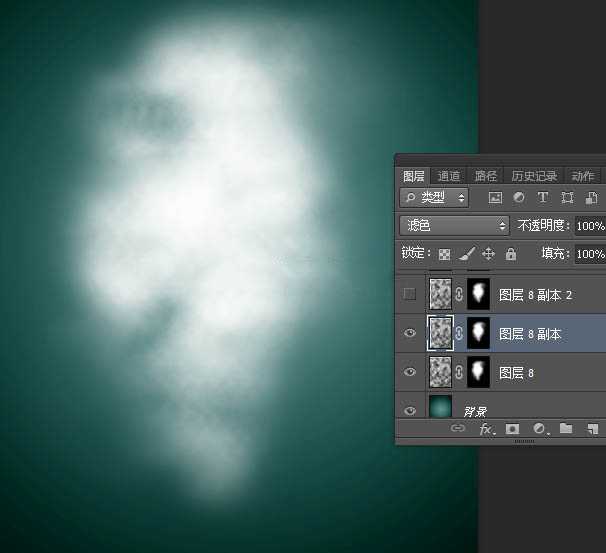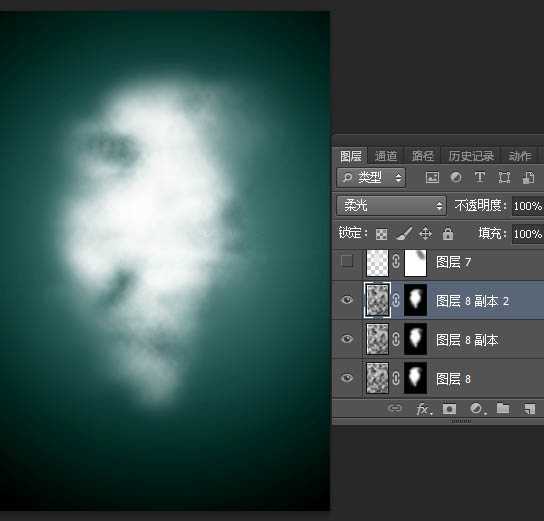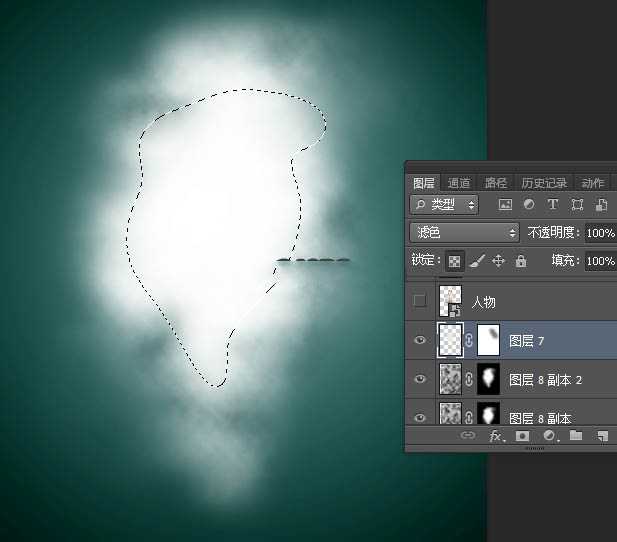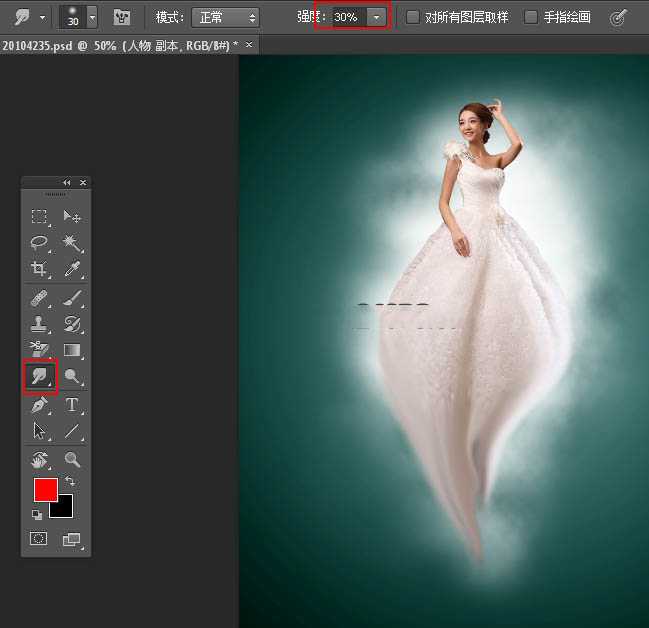黑松山资源网 Design By www.paidiu.com
最终效果:
主要过程:
1、新建文件。打开PS软件,选择菜单:文件 > 新建,尺寸为1024 * 1500像素,分辨率为72像素/英寸,如下图,然后确定。
2、在工具箱选择渐变工具,颜色设置如下图,然后由画布中心向边角拉出径向渐变,过程如下图。
3、按字母键“D”把前,背景颜色恢复到默认的黑白,然后选择菜单:滤镜 > 渲染 > 云彩,确定后把混合模式改为“滤色”,如下图。
4、按住Alt键 + 鼠标左键点击蒙版按钮,填充黑色蒙版,如下图。
5、把前景色设置为白色,选择画笔工具,画笔不透明度设置为20%左右,然后把中间区域的云彩涂出来,如下图。
6、按Ctrl + J 把当前云彩图层复制一层,效果如下图。
7、按Ctrl + J 把当前云彩图层复制一层,混合模式改为“柔光”,如下图。
8、新建一个图层,混合模式改为“滤色”,把前景色设置为淡灰色#eaebe8,然后用透明度为10%的柔边画笔把高光中间区域再涂亮一点,如下图。
9、抠出人物。打开人物素材,用钢笔工具把人物抠出,用移动工具拖进来,并调整好大小,如下图。
10、在工具箱选择涂抹工具,把裙子底部区域涂抹一下,如下图。
上一页12 3 下一页 阅读全文
黑松山资源网 Design By www.paidiu.com
广告合作:本站广告合作请联系QQ:858582 申请时备注:广告合作(否则不回)
免责声明:本站资源来自互联网收集,仅供用于学习和交流,请遵循相关法律法规,本站一切资源不代表本站立场,如有侵权、后门、不妥请联系本站删除!
免责声明:本站资源来自互联网收集,仅供用于学习和交流,请遵循相关法律法规,本站一切资源不代表本站立场,如有侵权、后门、不妥请联系本站删除!
黑松山资源网 Design By www.paidiu.com
暂无评论...
稳了!魔兽国服回归的3条重磅消息!官宣时间再确认!
昨天有一位朋友在大神群里分享,自己亚服账号被封号之后居然弹出了国服的封号信息对话框。
这里面让他访问的是一个国服的战网网址,com.cn和后面的zh都非常明白地表明这就是国服战网。
而他在复制这个网址并且进行登录之后,确实是网易的网址,也就是我们熟悉的停服之后国服发布的暴雪游戏产品运营到期开放退款的说明。这是一件比较奇怪的事情,因为以前都没有出现这样的情况,现在突然提示跳转到国服战网的网址,是不是说明了简体中文客户端已经开始进行更新了呢?
更新日志
2024年10月08日
2024年10月08日
- 《丁当 20首重量级歌曲 Fu Good 下一站天后 2CD》[WAV/分轨][650MB]
- 歌莉雅.2012-My.Voice.Story【环星】【FLAC分轨】
- 群星.1993-一曲成名·青春无悔【飞碟】【WAV+CUE】
- 刘德华.2000-爱无知(金装版)【NEWMELODY】【WAV+CUE】
- 许巍《时光漫步》1CD[FLAC/分轨][804.3MB]
- 群星《2024第一季度百度歌曲排行抖音榜top100》1CD[FLAC/分轨][2.3GB]
- 张柏芝《全新经验》[FLAC/分轨][450MB]
- 唐朝.2008-浪漫骑士【音乐家】【WAV+CUE】
- 张芸京.2016-失败的高歌【泡耳音乐】【WAV+CUE】
- 群星.1991-音乐工厂1·皇后大道东【音乐工厂】【WAV+CUE】
- 群星.1992-音乐工厂2·首都【音乐工厂】【WAV+CUE】
- 群星.1994-音乐工厂3·儿童乐园【音乐工厂】【WAV+CUE】
- 胡鸿钧.2021-ex:CHANGE【星梦娱乐】【WAV+CUE】
- 班得瑞原装进口《第一张新世纪专辑:仙境》1CD[APE/CUE分轨][292.3MB]
- 伍佰《摇滚教父 伍佰黄金精选 2CD》[WAV+CUE][990MB]